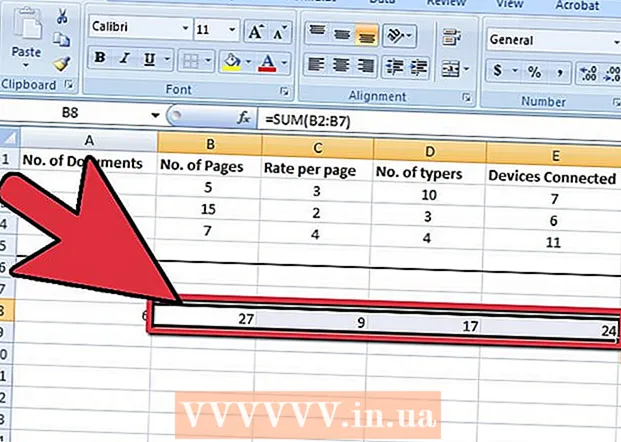Аутор:
Charles Brown
Датум Стварања:
10 Фебруар 2021
Ажурирати Датум:
1 Јули 2024

Садржај
- На корак
- Метод 1 од 2: Копирајте предмете на меморијски стицк
- 2. метод од 2: Вратите предмете са меморијске картице
- Стручни савети
- Савети
- Упозорења
- Неопходности
Меморијски стицк (познат и као флеш диск или погон палца) користи се за чување података на прикладан и преносив начин. Пренос података на или са ових уређаја је брз и лак. Повежите уређај са рачунаром, пронађите га на радној површини, а затим кликните и превуците датотеке.
На корак
Метод 1 од 2: Копирајте предмете на меморијски стицк
 Повежите свој меморијски стицк. Прикључите меморијски стицк у УСБ порт на рачунару.
Повежите свој меморијски стицк. Прикључите меморијски стицк у УСБ порт на рачунару.  Сачекајте тренутак да се појави меморијска плочица. Када рачунар препозна уређај, он ће се појавити на вашој радној површини.
Сачекајте тренутак да се појави меморијска плочица. Када рачунар препозна уређај, он ће се појавити на вашој радној површини. - Ако се меморијска картица не појави, покушајте поново да је повежете или користите други УСБ порт на рачунару. Ако је повезано много других УСБ уређаја, покушајте да искључите оне које тренутно не користите.
 Двапут кликните икону на радној површини да бисте отворили меморијску картицу. Овде можете прегледати све датотеке сачуване на уређају. Можете да направите нову фасциклу тако што ћете на траци менија изабрати „Филе> Нев Фолдер“. Кликните и превуците ставке унутар меморијске картице.
Двапут кликните икону на радној површини да бисте отворили меморијску картицу. Овде можете прегледати све датотеке сачуване на уређају. Можете да направите нову фасциклу тако што ћете на траци менија изабрати „Филе> Нев Фолдер“. Кликните и превуците ставке унутар меморијске картице. - Није потребно отварати меморијску картицу у Финдеру за пренос датотека, али то знатно олакшава организовање датотека.
 Пренесите датотеке на меморијску картицу. Кликните на датотеке и превуците их на штапић. Када отпустите миш, датотеке ће се копирати на одредиште. Појавиће се трака напретка која означава приближно преостало време за пренос.
Пренесите датотеке на меморијску картицу. Кликните на датотеке и превуците их на штапић. Када отпустите миш, датотеке ће се копирати на одредиште. Појавиће се трака напретка која означава приближно преостало време за пренос. - Можете да кликнете и повучете курсор да бисте формирали мрежу и изабрали више датотека. Затим кликните и превуците изабране датотеке да бисте их одједном копирали. Такође можете притиснути ⌘ Цмд + кликните да бисте изабрали више датотека које нису једна поред друге.
- Повлачењем и испуштањем подразумевано се копирају датотеке између дискова и премештају датотеке са истог диска. Дакле, повлачењем са или са меморијске картице „копирати“ ће датотеке, али ће повлачењем између директоријума на рачунару датотеке „преместити“.
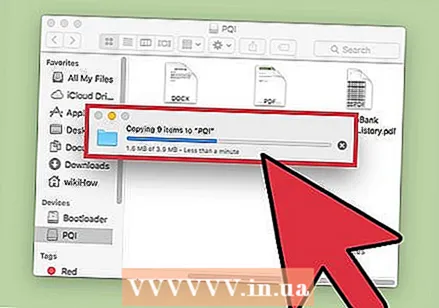 Сачекајте да се пренос заврши. Једном када се трака напретка попуни, она ће нестати. То значи да је пренос завршен.
Сачекајте да се пренос заврши. Једном када се трака напретка попуни, она ће нестати. То значи да је пренос завршен. - Добићете грешку ако на меморијској картици нема довољно слободног простора. Када се то догоди, можете избрисати ставке са меморијске картице да бисте ослободили простор. Кликните и превуците ставке у отпад, а затим идите у мени „Финдер“ и одаберите „Емпти Трасх“. Предмети се неће трајно уклонити са меморијске картице ако не испразните смеће.
 Извадите диск. Када завршите са преносом датотека, извадите диск пре него што га физички уклоните. Ово је да би се избегле грешке. Кликните на икону мемори стицк на радној површини и превуците је у смеће. Када се курсор нађе изнад иконе канте за смеће, променит ће се и приказаће икона избацивања. Отпустите и након тренутка икона ће нестати са радне површине. Сада је сигурно искључити погон из УСБ порта.
Извадите диск. Када завршите са преносом датотека, извадите диск пре него што га физички уклоните. Ово је да би се избегле грешке. Кликните на икону мемори стицк на радној површини и превуците је у смеће. Када се курсор нађе изнад иконе канте за смеће, променит ће се и приказаће икона избацивања. Отпустите и након тренутка икона ће нестати са радне површине. Сада је сигурно искључити погон из УСБ порта. - Такође можете притиснути Цтрл + кликните икону диска на радној површини, а затим у менију који се појави одаберите „Ејецт“.
2. метод од 2: Вратите предмете са меморијске картице
 Повежите меморијску картицу. Уметните меморијску картицу у УСБ порт на рачунару.
Повежите меморијску картицу. Уметните меморијску картицу у УСБ порт на рачунару.  Сачекајте тренутак да се меморијска картица препозна. Када рачунар препозна уређај, појавит ће се на радној површини.
Сачекајте тренутак да се меморијска картица препозна. Када рачунар препозна уређај, појавит ће се на радној површини. - Ако се меморијска картица не појави, покушајте поново да је повежете или користите други УСБ порт на рачунару.Ако је повезано много других УСБ уређаја, покушајте да искључите оне које тренутно не користите.
 Отворите меморијску картицу. Двапут кликните икону на радној површини да бисте прегледали датотеке у програму Финдер. Такође можете прво отворити Финдер и одабрати диск са листе повезаних уређаја. Овде можете прегледати све датотеке ускладиштене на меморијској картици.
Отворите меморијску картицу. Двапут кликните икону на радној површини да бисте прегледали датотеке у програму Финдер. Такође можете прво отворити Финдер и одабрати диск са листе повезаних уређаја. Овде можете прегледати све датотеке ускладиштене на меморијској картици.  Пренесите датотеке. Кликните датотеке које желите да копирате са меморијске картице на жељено место на рачунару и превуците их и испустите. Када отпустите миш, датотеке ће се копирати овако.
Пренесите датотеке. Кликните датотеке које желите да копирате са меморијске картице на жељено место на рачунару и превуците их и испустите. Када отпустите миш, датотеке ће се копирати овако. - Такође можете да користите копирање / лепљење за премештање датотека. То можете учинити избором датотека које желите да копирате / налепите и притисните ⌘ Цмд + Ц. (копија) (или ⌘ Цмд + Икс (да се држимо). Затим изаберите фасциклу или место у које желите да преместите датотеке и притисните ⌘ Цмд + В..
- Повлачењем и испуштањем подразумевано се копирају датотеке између дискова и премештају датотеке са истог диска. Дакле, повлачењем са или са меморијске картице „копирати“ ће датотеке, али ће повлачењем између директоријума на рачунару датотеке „преместити“.
 Извадите диск. Када завршите са преносом датотека, извадите диск пре него што га физички уклоните. Ово је да би се избегле грешке. Кликните на икону мемори стицк на радној површини и превуците је у смеће. Када се курсор нађе изнад иконе канте за смеће, променит ће се и приказаће икона избацивања. Отпустите и након тренутка икона ће нестати са радне површине. Сада је сигурно искључити погон из УСБ порта.
Извадите диск. Када завршите са преносом датотека, извадите диск пре него што га физички уклоните. Ово је да би се избегле грешке. Кликните на икону мемори стицк на радној површини и превуците је у смеће. Када се курсор нађе изнад иконе канте за смеће, променит ће се и приказаће икона избацивања. Отпустите и након тренутка икона ће нестати са радне површине. Сада је сигурно искључити погон из УСБ порта. - Такође можете притиснути Цтрл + кликните икону диска на радној површини и у менију који се појави одаберите „Ејецт“.
Стручни савети
„Ако УСБ уређај не ради ...“
- УСБ уређај можда није компатибилан са системом или може бити оштећен.
- Ако је УСБ уређај верификован на другом рачунарском систему, порт на самом уређају може бити оштећен. Испробајте различите портове ако их има.
- Ако имате новији Апплеов преносни рачунар, он има само УСБ Ц портове, па ће вам требати адаптер ако ваш уређај има стандардну УСБ везу. Ако користите адаптер, уверите се да није оштећен.
Савети
- Можете да га превучете и испустите да бисте присилили копирање (уместо померања) ⌥ Опт током акције.
- Меморијски штапићи имају све врсте назива, као што су: скочни погон, флеш меморија, оловка, флеш диск, палац итд.
- Датотеке се могу преносити између директоријума или копирати директно на радну површину. Не брините, избор није коначан и увек се може касније променити.
Упозорења
- Не покушавајте да уклоните диск без да га правилно избаците или ћете можда изгубити део посла.
- Ако преносите много или велике датотеке, прво проверите капацитет меморијске картице одласком на „Датотека> Добиј информације“. Морате осигурати да датотеке које преносите не прелазе доступан простор на диску.
Неопходности
- Мац рачунар
- Меморијски штапић